苹果手机怎么截图
2024-09-30 21:06:05 作者:石家庄人才网
本篇文章给大家带来《苹果手机怎么截图》,石家庄人才网对文章内容进行了深度展开说明,希望对各位有所帮助,记得收藏本站。
苹果手机作为市面上最受欢迎的智能手机之一,其截图功能也备受用户关注。那么,苹果手机怎么截图呢?本文将为您详细介绍几种常用的苹果手机截图方法。
方法一:按键组合截图
这是最常用的苹果手机截图方法。具体操作步骤如下:
- 打开需要截图的界面。
- 同时按下 侧边按钮 和 音量加键 。
- 屏幕闪烁一下,表示截图成功。
方法二:小白点截图
小白点,也称为“辅助触控”,可以实现多种快捷操作,包括截图。具体操作步骤如下:
- 进入 设置 > 辅助功能 > 触控 > 辅助触控 ,开启 辅助触控 功能。
- 在屏幕上会出现一个小白点,点击它。
- 选择 设备 > 更多 > 截屏 。
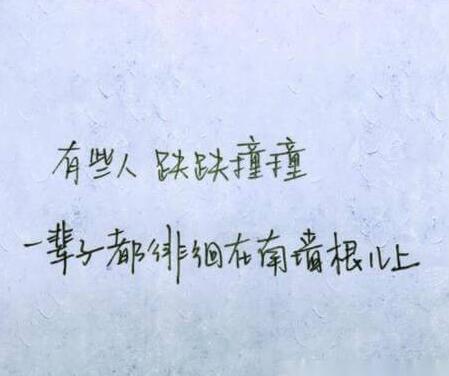
方法三:轻点背面截图
对于 iPhone 8 及更新机型,可以通过轻点手机背面进行截图。具体操作步骤如下:
- 进入 设置 > 辅助功能 > 触控 > 轻点背面 。
- 选择 轻点两下 或 轻点三下 ,并将其设置为 截屏 。
- 轻点手机背面两下或三下,即可完成截图。
截图后的操作
截图完成后,屏幕左下角会出现截图预览。您可以选择:
- 点击预览,对截图进行编辑、分享等操作。
- 左滑忽略截图。
- 等待几秒后,截图会自动保存到相册。
石家庄人才网小编提醒大家,以上截图方法适用于大部分苹果手机型号,但部分机型可能略有差异。如果您无法使用上述方法截图,请参考您的手机使用说明书或咨询苹果官方客服。

有关《苹果手机怎么截图》的内容介绍到这里,想要了解更多相关内容记得收藏关注本站。
版权声明:《苹果手机怎么截图》来自【石家庄人才网】收集整理于网络,不代表本站立场,所有图片文章版权属于原作者,如有侵略,联系删除。
https://www.ymil.cn/baibaoxiang/1584.html
